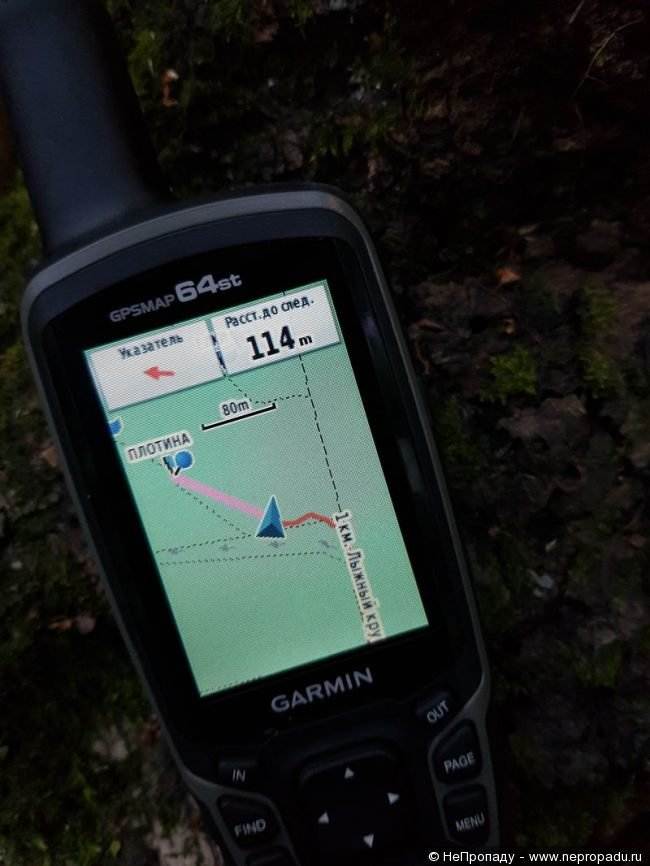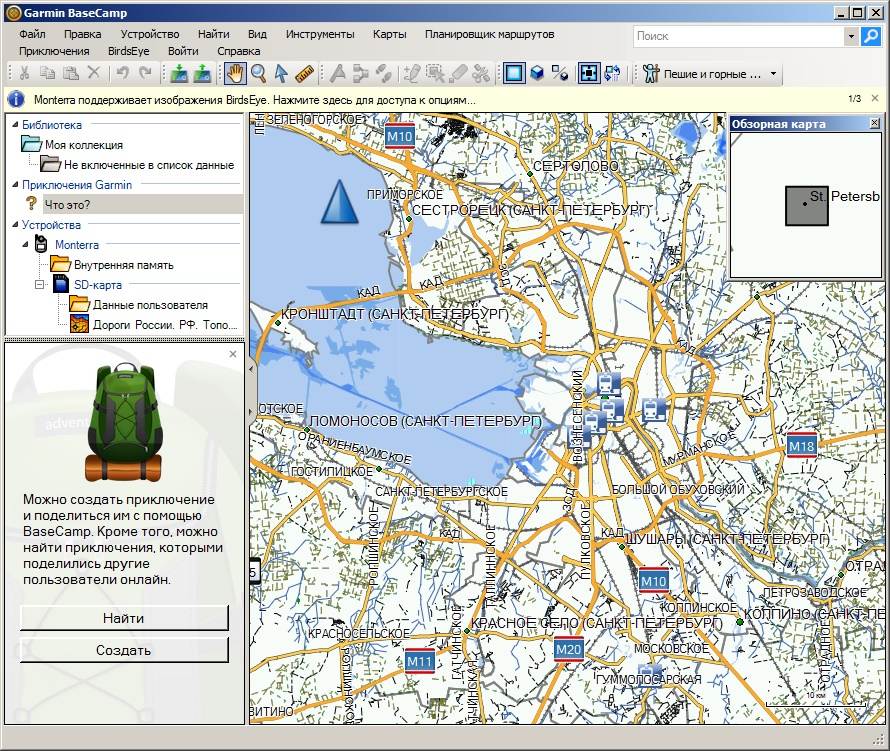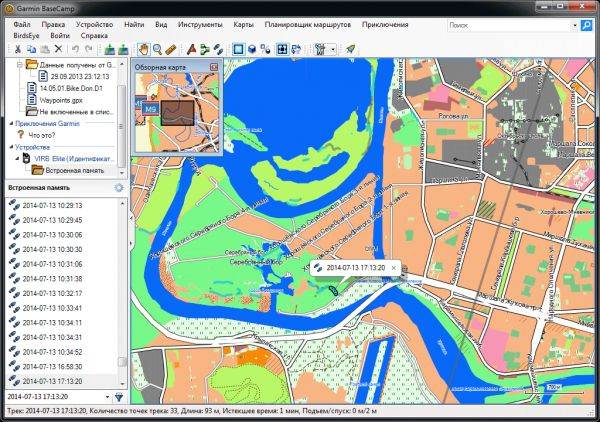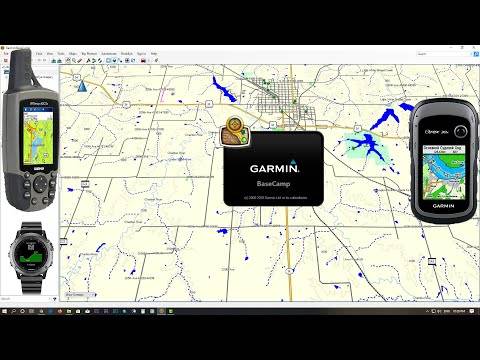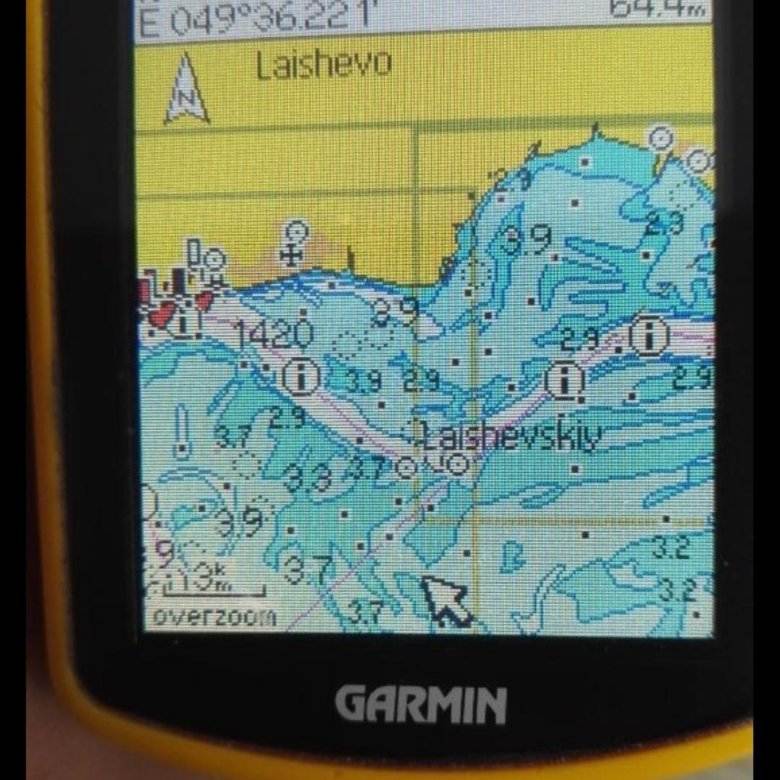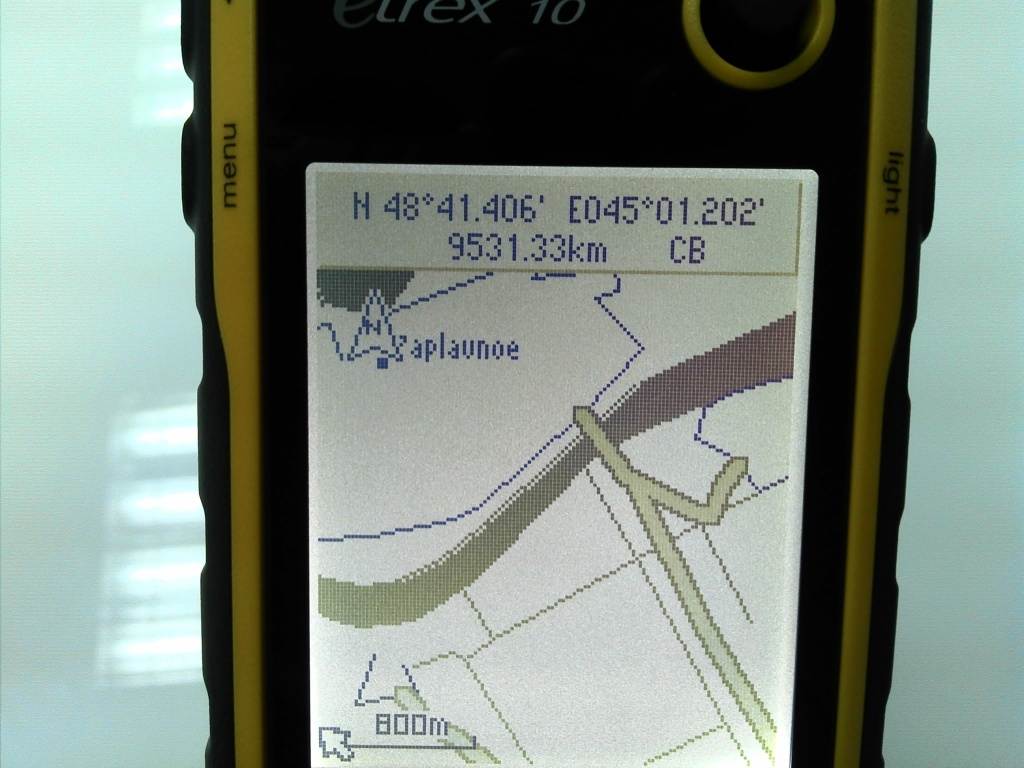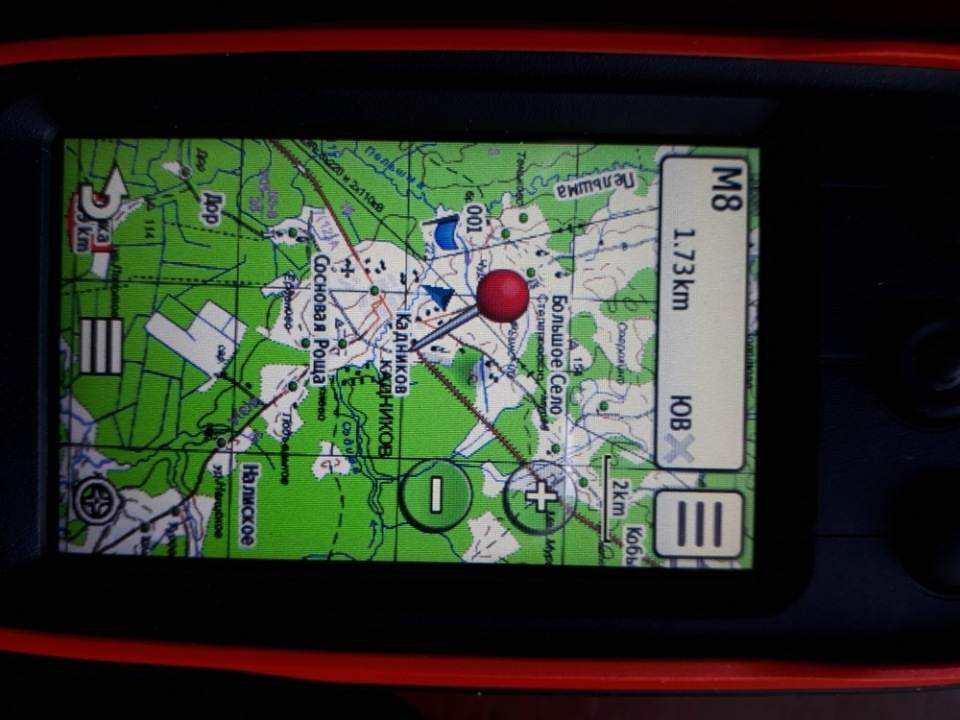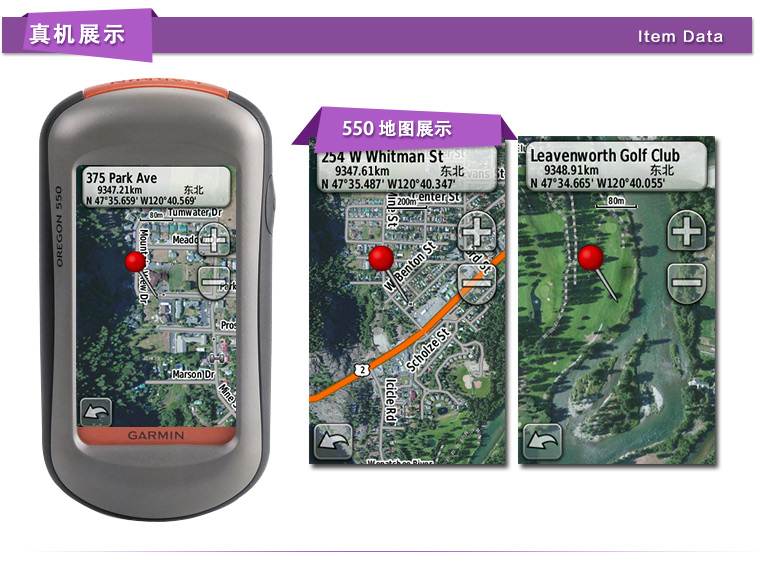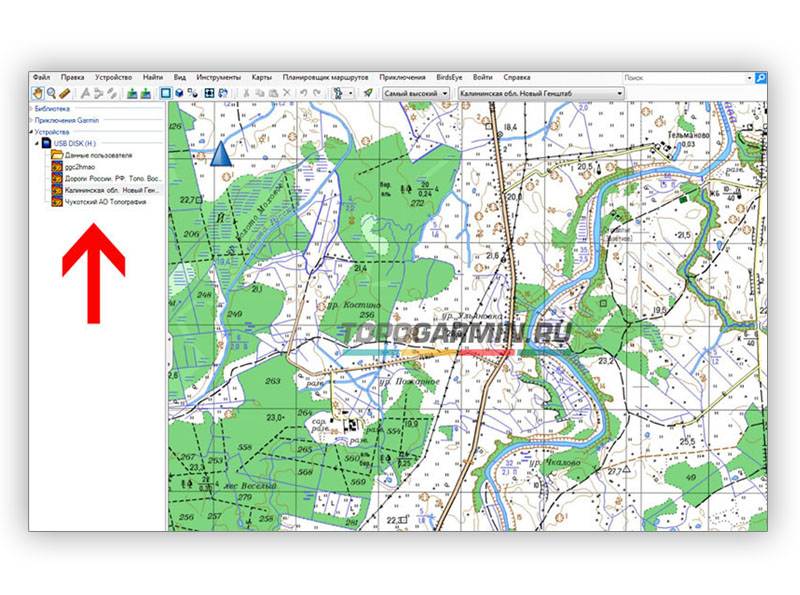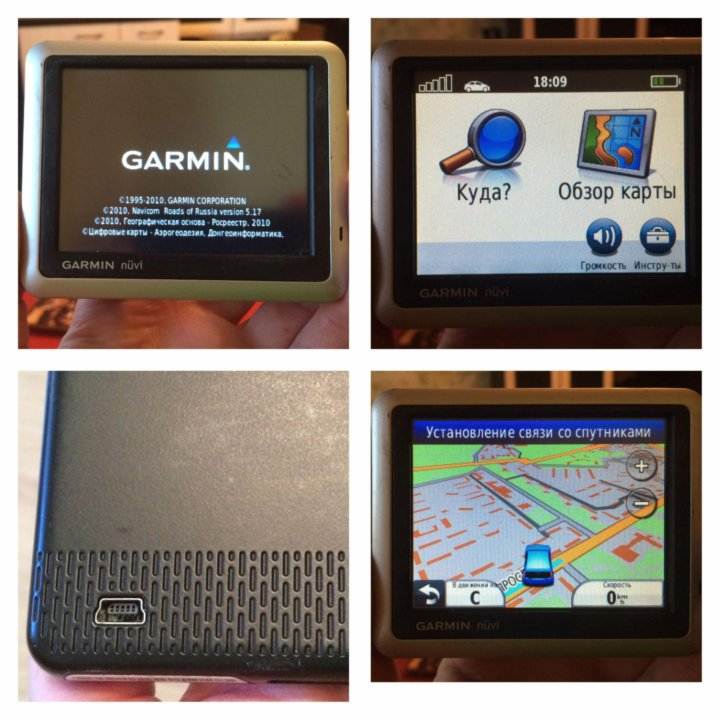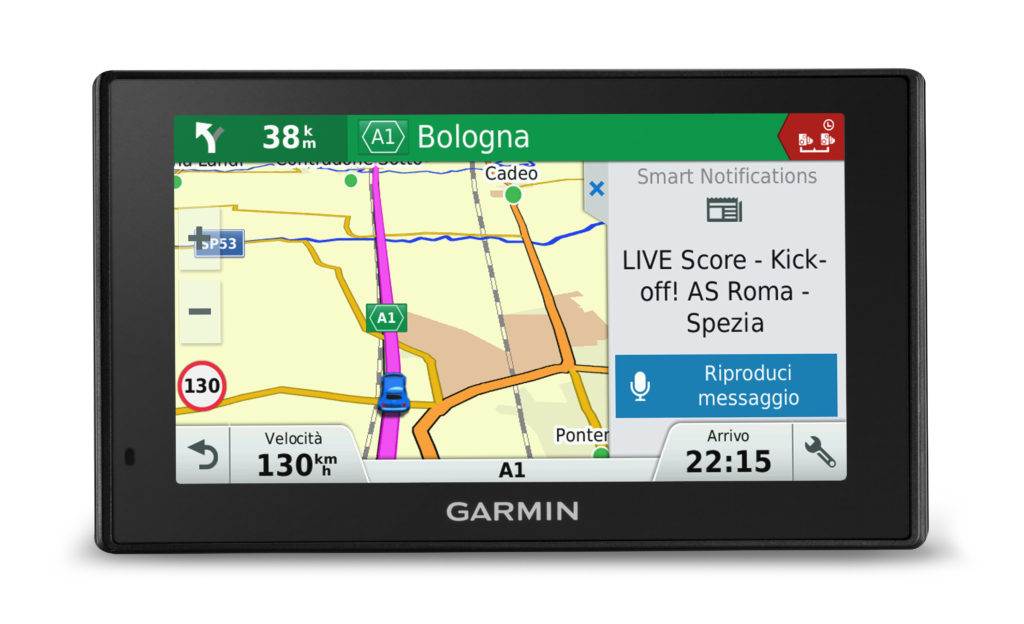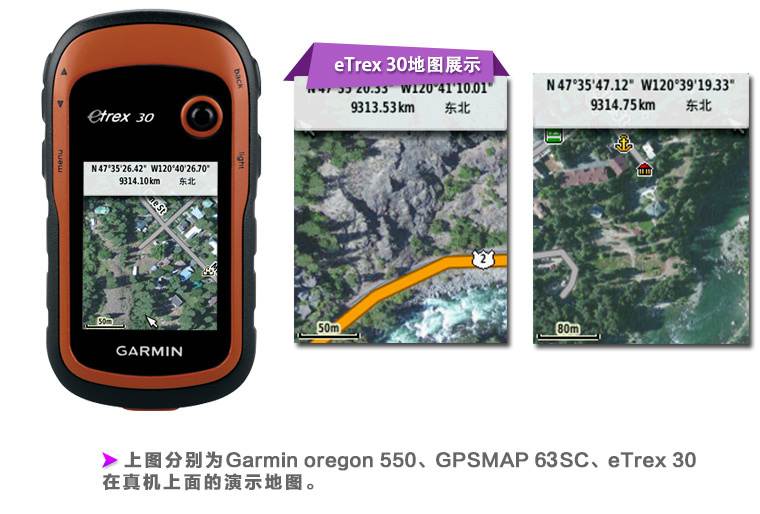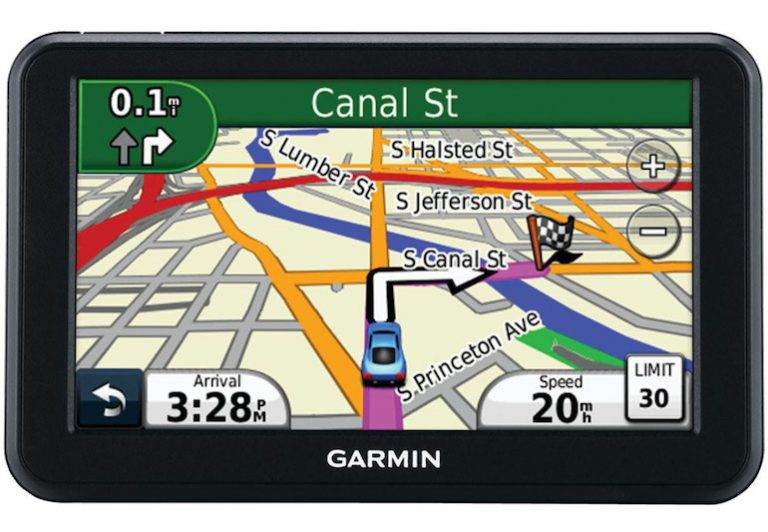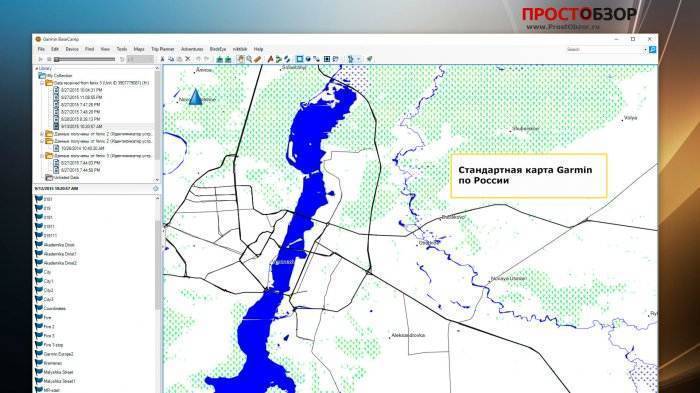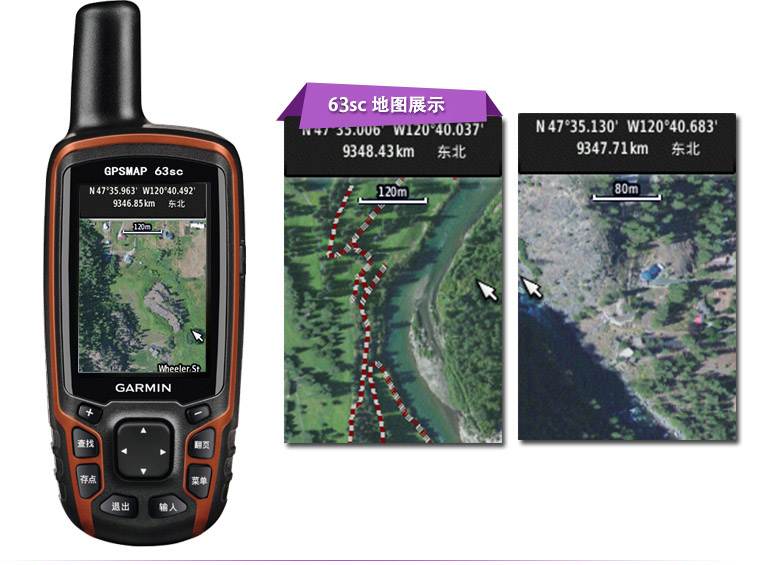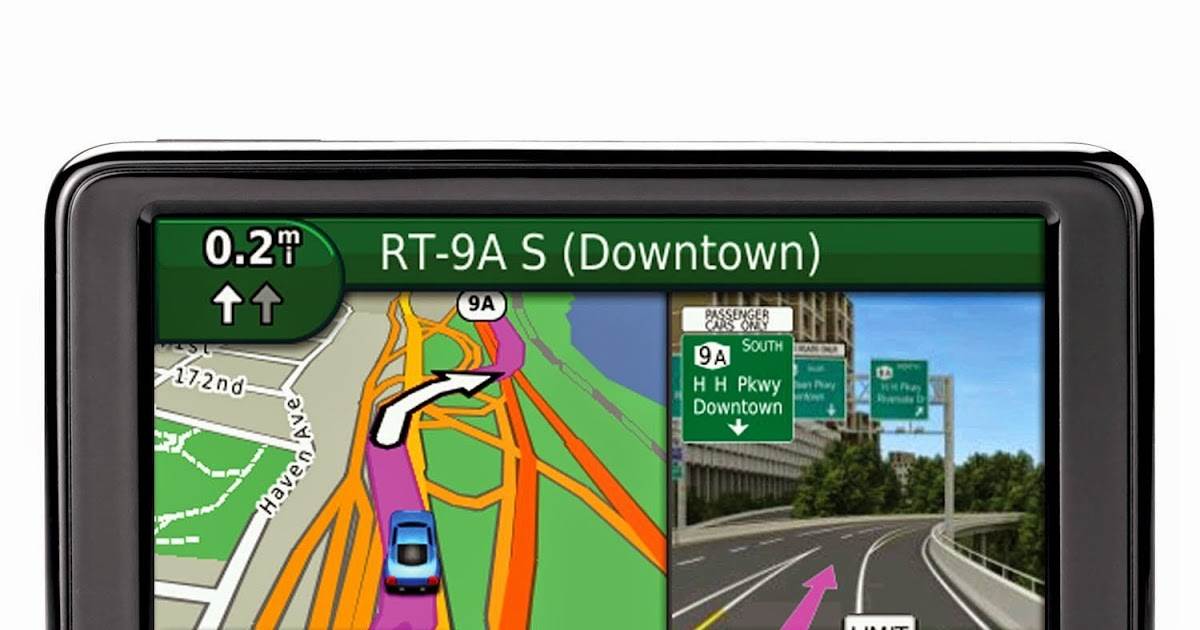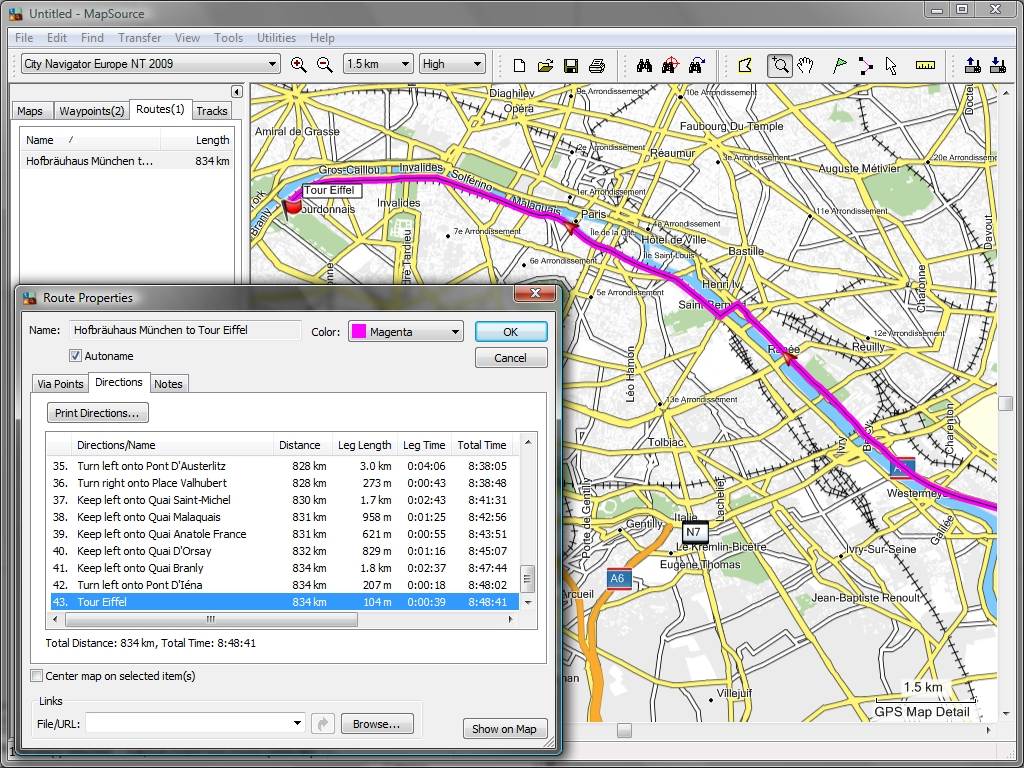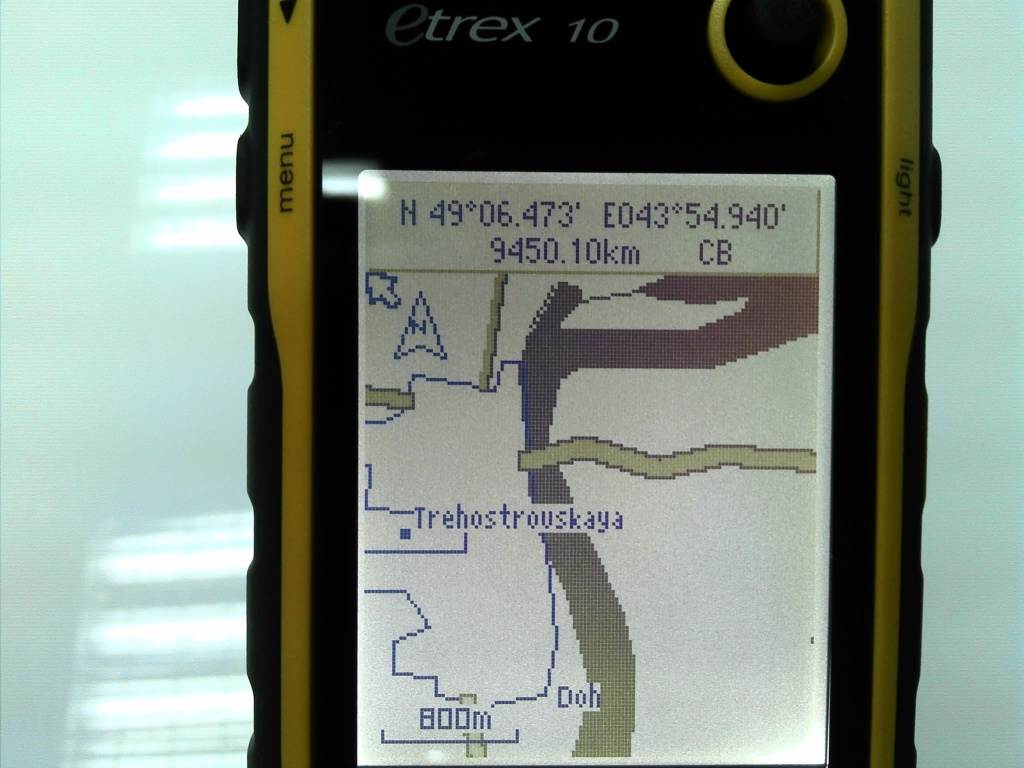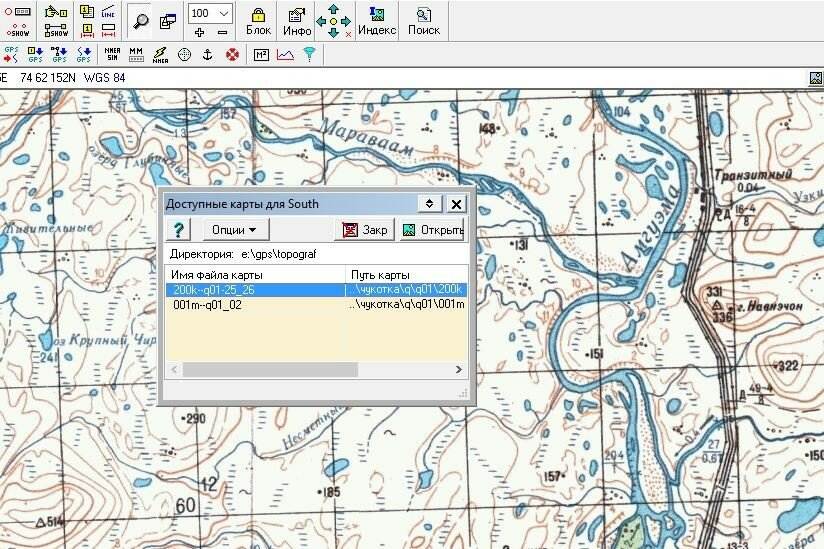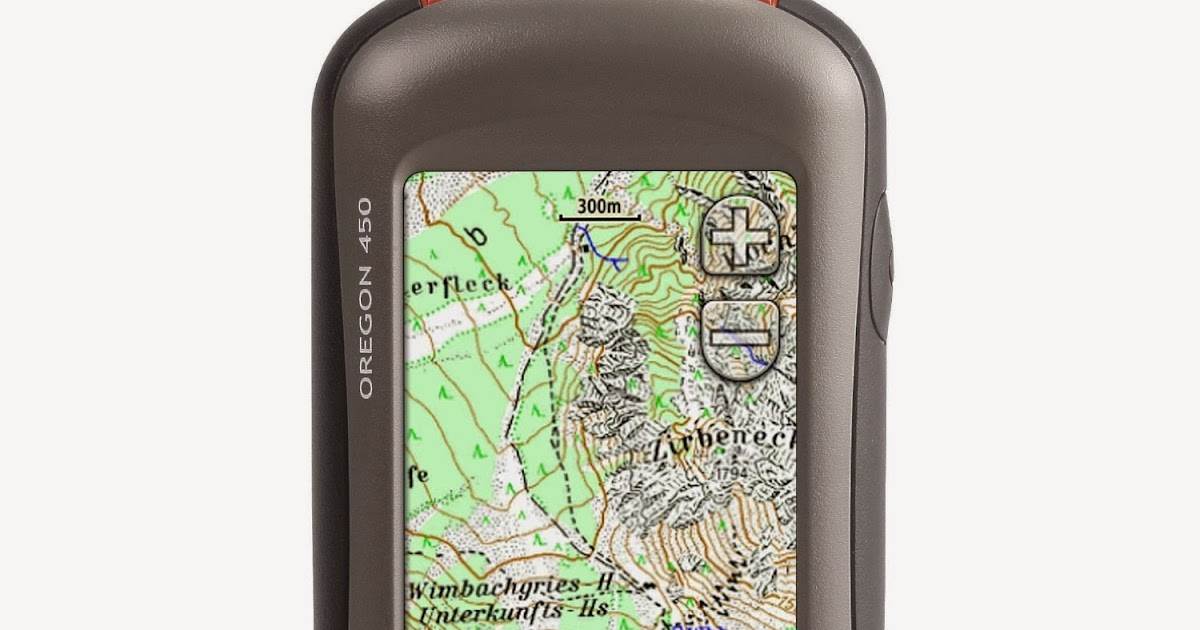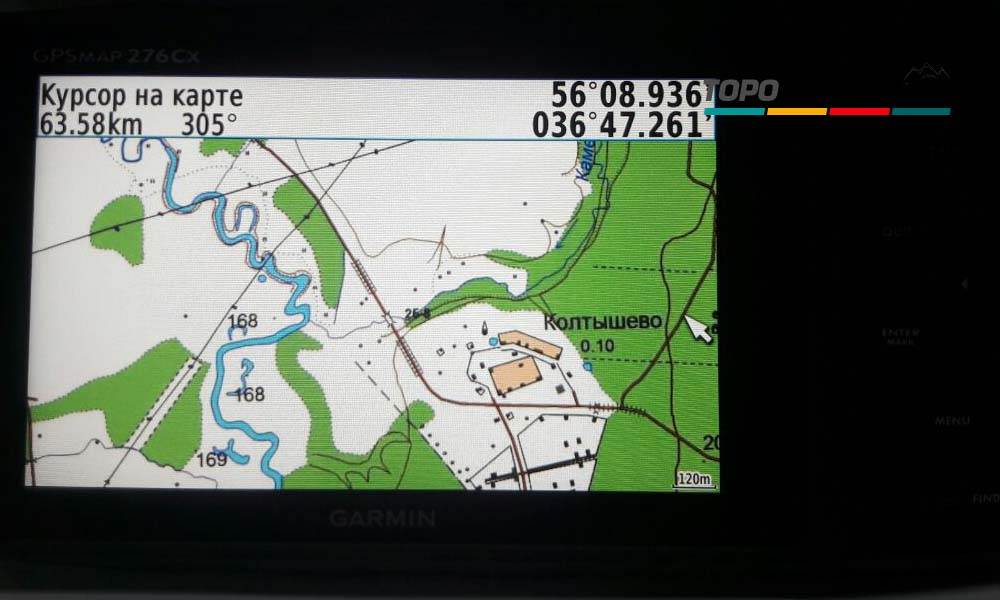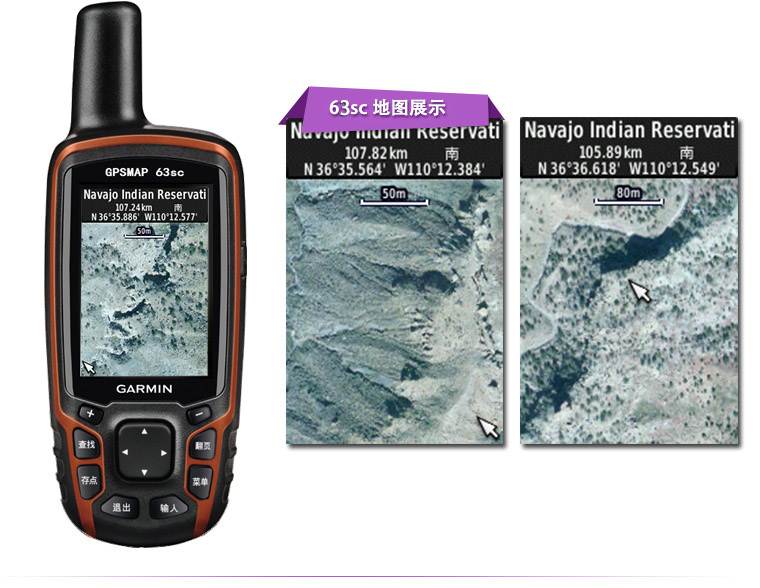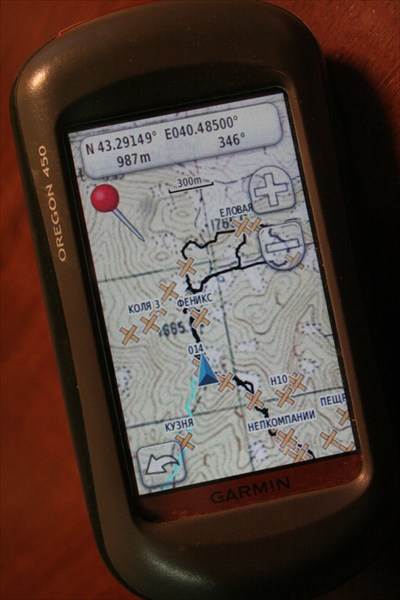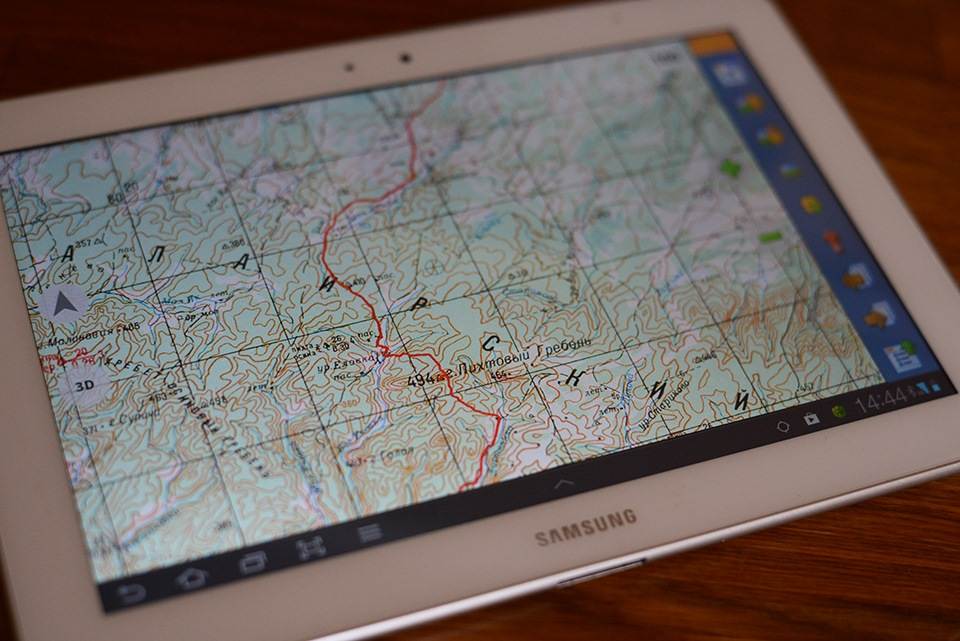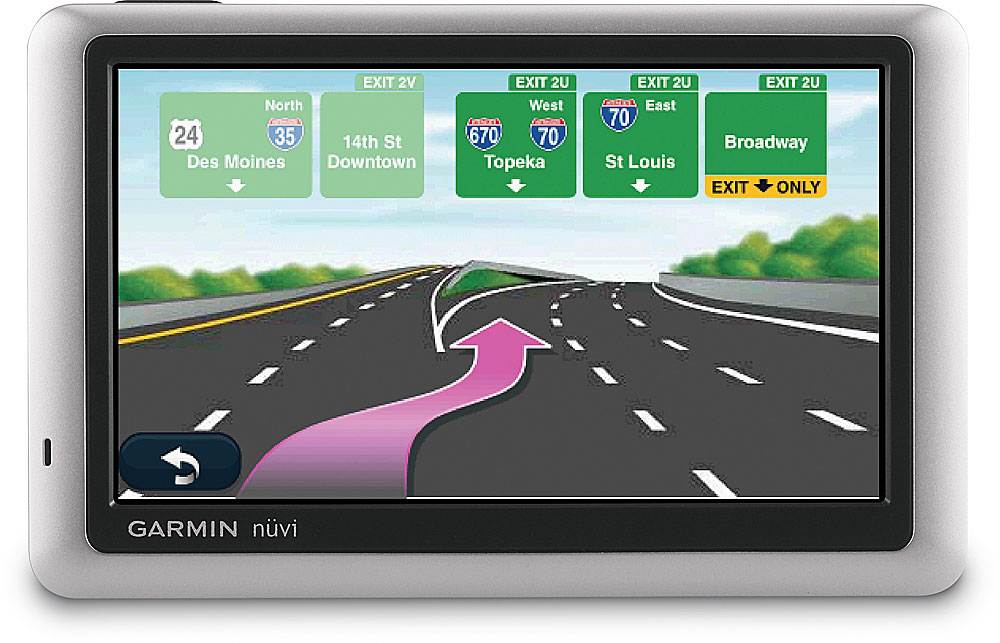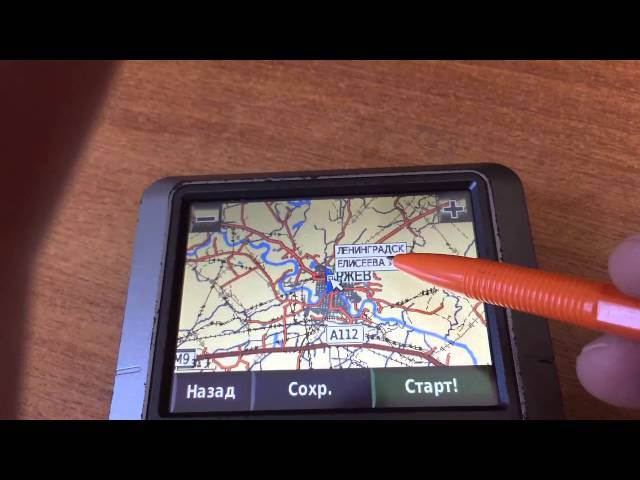Как обновить карты на навигаторе Garmin Nuvi 1310 и 1300: обновление прошивки
При установке новых карт на GPS-навигаторы Nuvi 1300 и 1310 модели могут возникнуть некоторые сложности. Они и будут рассмотрены в этом разделе. Помимо вопроса о том, как обновить карты на навигаторе Garmin Nuvi 1300 и 1310, у многих пользователей возникают проблемы с прошивкой после установки новых карт. Навигатор может начать работать более медленно. Перепрошивка устройства решает эти проблемы. Чтобы это сделать, можно использовать либо программу WebUpdater, либо обратиться в сервисный центр к специалистам. Также можно выполнить перепрошивку самостоятельно. Вкратце опишем, как это сделать.
- Определив идентифицирующий номер устройства, необходимо скачать соответствующую ему прошивку (можно с официального сайта).
- Отформатировать карту памяти (прошивку лучше всего делать на ней) и создать в ней папку Garmin.
- В этой папке сохраняем скачанный файл, переименовав его в gupdate.gcd.
На этом прошивка устройства завершена, если возникли дополнительные трудности, лучше обратиться в сервисный центр за квалифицированной помощью.

Инструкция
Для начала необходимо инсталлировать на навигатор любой менеджер файлов, который будет отображать содержимое флэш-карты устройства. В качестве диспетчера можно использовать известную программу Total Commander или другое подобное приложение. В наши дни создано большое количество программ для просмотра файлов на носителях, поэтому с их поиском у вас не должно возникнуть проблем. Скачайте из интернета и загрузите на карту памяти устройства необходимое программное обеспечение. Для корректности его работы нужно использовать только лицензионные версии продукта. Откройте на навигаторе файловый менеджер и найдите на карте загруженную навигационную программу.
Некоторые навигационные программы могут работать без дополнительной установки и настройки, например, навигационная программа Igo8. Если вы используете программу Navitel, то потребуется дополнительная настройка GPS-порта. Владельцам программы City Guide потребуется информация о ее лицензии. Для корректной работы программного обеспечения самостоятельно внесите все его необходимые параметры.Навител Навигатор
После установки навигационной программы требуется установить соответствующие карты. Многие из них содержат дополнительные элементы, например, различные городские объекты, языки, информацию о ландшафте и многое другое. Все дополнительные элементы необходимо разместить в соответствующие разделы навигатора
Обратите внимание, что встречаются карты, за лицензию которых нужно заплатить определенную сумму. Не используйте взломанные карты, они могут содержать ошибочные данные и существенно навредить вам и вашему навигатору.
Каждая программа навигации имеет свои достоинства и недостатки
Для выбора наилучшего варианта вы можете установить на свое устройство несколько различных навигационных программ и выбрать ту, которая лучше всего отвечает всем вашим требованиям. Обратите внимание, что нельзя устанавливать на навигатор пиратские версии навигационного программного обеспечения. В случае поломки устройства, из-за использования пиратских программ, производитель устройства не несет никакой ответственности, и вы лишаетесь гарантии на использование устройства.
Как перепрошить Garmin для работы с BirdsEye
Внимание!
Подключаем навигатор по usb к компьютеру. Включаем, если сам не включился.
Идем на офсайт и скачиваем утилиту, которая затем скачает последнюю версию прошивки для вашего прибора – WebUpdater.
Запускаем утилиту. Она определяет прибор, скачивает прошивку. Провод не отключаем!
На внутренней памяти в основной папке Garmin появляется файл под названием GUPDATE.GCD – это новая официальная прошивка
Копируем файл на жесткий диск.
Скачиваем программу-патчер FirmwarePatcher29, например, отсюда.
Запускаем программу и патчим сохраненный на жестком диске файл с прошивкой. Вроде эта программа должна изменять номер прошивки на тот, который вы ей укажите, но у меня это сделать не получилось
Впрочем, не суть важно. Хотя номера “исходной” и “пропатченной” совпадают, у меня все работает
На двух аппаратах точно.
На выходе получаем файл GUPDATE_Patched.GCD. Заменяем этим файлом файл прошивки на навигаторе.
Удаляем из папки BirdsEye все файлы (не знаю, зачем это нужно, но в изначальной инструкции написано так).
После этого отключаем навигатор от компьютера.
Включаем навигатор и ждем, пока он обновит прошивку. Минут 5-7 – это нормально. Позаботьтесь, чтобы батарейки у прибора были свежие. В случае сбоев (да и вообще за установку такой прошивки) – вы лишаетесь гарантии от garmin…
После обновления снова подключаем навигатор к компьютеру, чтобы залить карты.
Копируем карты в папку Garmin/Birdseye, хоть на внутренней памяти, хоть на карте памяти. Если такого каталога нет – создать. Как сделать карты – читаем ниже.
Отключаем навигатор от компа.
Включаем навигатор. Идем в настройки карты, отключаем все лишние карты (типа Навитела и т.п.), оставляем только jnx. Если этого не сделать, они могут пересекаться/накладываться.
Радуемся новым картам 🙂
У меня пока что не получилось использовать разные типы карт jnx для одной местности, т.е. например, отдельно спутниковые, отдельно генштаб. В навигаторе включаются либо все карты jnx, либо ни одна. Это немного печалит.
Какие карты лучше выбирать при обновлении
Достоверные и работоспособные карты можно скачать только на официальном сайте с помощью приложения Garmin Express. При скачивании файлов из неизвестных источников можно заразить компьютер и навигатор вирусом.
Неофициальные атласы могут быть устаревшими и содержать неточности в отдельных районах местности. Чтобы получить подробную карту со всеми отметками, перекрытыми участками и развязками, придется купить ее на официальном сайте.
Обновить карты на навигаторе Гармин можно двумя способами: с помощью официального сайта и через неофициальные источники. Для обновления нужно подключить навигатор к компьютеру и скопировать данные во внутреннюю память устройства.
Средства обновления карт на Garmin
Обновить навигатор можно с помощью компьютера. Для этого на ПК нужно скачать атласы, затем загрузить их в устройство Garmin с помощью кабеля USB. Скачать обновления по WiFi из меню навигации не получится.
Закачать карты для навигатора Гармин можно двумя способами:
- Через официальное приложение.
- С помощью сторонних сервисов.
Официальные атласы можно найти на сайте Garmin. На устройство можно установить и неофициальные файлы. Для этого нужно найти их в интернете и скопировать в память устройства.
Вариант 1: Официальное приложение
Безопасным вариантом обновления является загрузка атласов из официального сайта с помощью стандартного приложения. Для установки данных в устройство Garmin потребуется:
- установленное на ПК приложение;
- USB-кабель;
- скачанные атласы.
Атласы для навигации Garmin платные. Существует два варианта приобретения: одноразовый взнос или пожизненное использование. В первом случае покупается только одно обновление, во втором – купленные атласы и дополнения можно скачивать неограниченное количество раз.
Как скачать приложение:
- Откройте браузер и перейдите на сайт Garmin.
- Кликните по кнопке «Помощь» и нажмите на строку «Обновления карт».
- В открывшемся окне найдите кнопку установки приложения Garmin Express и нажмите на нее.
- Подтвердите загрузку, нажав на кнопку на открывшейся странице.
- Установите приложение на компьютер.
Обновления, скачанные с официального сайта, загружаются в навигатор с помощью приложения Garmin Express. Приложение работает на русском языке, автоматически проверяет обновления местности и предупреждает о выходе новых данных.
Как загрузить новые данные:
- Запустите приложение.
- Добавьте новое устройство с помощью кнопки с плюсом.
- Выберите свой навигатор из списка, введите номер лицензии.
- Выберите регион и скачайте новые файлы в устройство.
Купленную местность можно увидеть на официальном сайте. Для этого нужно войти в личный профиль и перейти в раздел «Мои карты».
Вариант 2: Стороннее программное обеспечение
Как обновить карты или скачать новые атласы бесплатно? Для этого придется скачать их из неофициальных источников. Взломанные версии могут содержать вирусное ПО, поэтому загружайте файлы только из проверенных источников.
При скачивании неофициальных атласов приложение Garmin Express не потребуется. Устройство нужно подключить в режиме передачи данных и найти папку с картами самостоятельно.
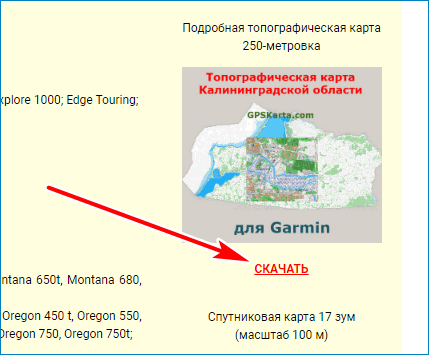
Как скачать новые атласы в навигатор:
- Подключите устройство к ПК, выберите режим накопителя.
- Если откроется Garmin Express, закройте его.
- Найдите папку Map в подключенном устройстве, если ее нет – создайте самостоятельно.
- Скопируйте ранее скачанные карты в корень папки Map.
Чтобы атласы активировались, отключите устройство от ПК и перезагрузите его. После запуска Garmin автоматически выполнит сканирование и отобразит обновленную местность.
Официальный источник
Загрузка карт из официального источника гарантирует защиту навигатора от установки сторонних программ, способных нанести вред устройству. Это наиболее безопасный способ. Итак, как обновить карту на навигаторе Garmin?
Для начала файлы с обновлениями необходимо приобрести. Можно купить одноразовое обновление, либо оплатить постоянное обновление карт на весь срок службы устройства. Также можно приобрести только карты тех областей, которые уже были установлены в навигаторе.
Далее, необходимо подключить устройство при помощи USB-кабеля (он должен быть в комплекте).
Создать свою учетную запись на официальном сайте и войти в нее.
Нужно перейти к разделу “Мои карты”, в нем откроется список всех доступных карт. Также можно приобрести другие карты с областями на официальном сайте (например, карта Северной Америки будет стоить 70 долларов).
Выбрать в меню “Недавно приобретенные карты”, найти свою модель навигатора в списке устройств.
Далее, нужно установить Garmin Communicator для синхронизации с программой на компьютере
Стоит обратить внимание, что невозможно установить программу, если использовать Google Chrome. Воспользуйтесь другим браузером.
После этого появится предложение установить Garmin Express
Если этого не произошло, нужно скачать его и установить. Данная утилита взаимодействует непосредственно с навигатором.
Пройдите несложную регистрацию в установленной программе.
В Garmin Express выберите вкладку “Обновление”. Там можно увидеть все обновления, доступные для устройства.
Кликнув на кнопку “Подробности”, можно установить обновление.
Обновления начнут загружаться. По окончании загрузки нужно перезагрузить устройство и выдернуть USB-кабель из компьютера.
На этом обновление карт из официального источника завершено. Как видите, это совсем несложно. Далее, рассмотрим, как обновить карты на навигаторе Garmin Nuvi 1410. На описываемый процесс различие в моделях никак не повлияет.

Обновление карт
Рано или поздно любой пользователь GPS-навигатора задается вопросом, как обновить карту на навигаторе Garmin. Во многих городах сейчас активно идет строительство новых зданий, прокладываются новые дороги, на устаревших магистралях могут вводить односторонне движение. В связи со всеми этими факторами, информация, которая отражается на устройстве, может быть уже неактуальной. Поэтому вопрос, как обновить карты на навигаторе Garmin, волнует множество пользователей данного гаджета.
Загрузить новые карты можно как с официального источника (это обойдется в некоторую сумму), так и бесплатно. В статье будут рассмотрены оба способа. Какой из них более выгоден, решать пользователю. Начнём с того, как обновить карты на навигаторе Garmin Nuvi 50.

Как сделать карты JNX в программе SAS Planet
- Выбираете нужную карту в меню. Например: Генштаб >> Топокарта (Маршруты.ру) или Яндекс >> Спутник.
- Изучаете, на каких масштабах (обозначение в левом нижнем углу с буквой z, типа z12) какого качества и детализации карта. Иногда, при увеличении масштаба просто увеличивается картинка предыдущего слоя, а иногда появляется более детализированная карта.
- В случае, если вам нужна карта конкретного масштаба (например, километровка генштаб), то тут все легко.
Выделяете нужную область, далее выбираете вкладку “Экспорт”, формат “JNX растровая карта для Garmin”.
Во вкладке Карта выбираете нужный вам тип карты. В поле Масштаб нужно выставить тот, на котором карта наиболее качественно смотрится (см. п.3). В поле Шкала – масштаб на навигаторе, при котором данный слой будет появляться. Рекомендую сразу ставить 80 км. Такая “мономасштабная” карта на навигаторе будет выглядеть также, как и на компьютере, и при приближении/отдалении будет вести себя также.
Жмем Начать – и все, карта готова.
Важный нюанс! Сас Планет экспортирует карту только из уже загруженных тайтлов карты (т.е., кэша). Поэтому, перед экспортом, карту этого района в нужном масштабе (который z) надо загрузить в кэш. Делается это либо путем ее (карты) просмотра, повторюсь – в нужном масштабе. Либо выделяем – вкладка Загрузить – выбираем карту, масштаб, жмем Начать и загружаем в кэш. Потом делаем Экспорт.
- Если хочется, чтобы с изменением масштаба на навигаторе менялась и сама карта (двухкилометровка -> километровка -> пятисотметровка), это потребует чуть больше времени.
- Выбираем нужную карту, смотрим ее в разных масштабах. Масштабы, при котором сменяются карты, надо записать на бумажку.
Например, в Топокарте Маршруты.ру смена такая: z9 – z11 – z12 (километровка атлас) – z13 (вроде 500-метровка генштаб) – z14 (250-метровка “новый генштаб”). Примечание: у разных районов может быть разный набор слоев, т.е. не везде вы найдете 250 или 500-метровку. - Как и предыдущий раз, нужно загрузить в кэш нужные нам масштабы. Чем больше масштабов вы хотите загрузить и чем больше район – тем больше будет весить кэш и в конечном счете карта!
- Снова выделяем и выбираем Экспорт, формат JNX для Garmin.
Все почти тоже самое, но теперь мы формируем слои нашей будущей карты из разных масштабов карты в Сас Планета. Суть: каждому масштабу на навигаторе (он указывается в поле “Шкала”) будет соответствовать свой масштаб из программы.
Здесь сложно однозначно дать подборку шкал-масштабов. Все зависит от наличия и качества карт. Для примера, при экспорте Топокарт в JNX областей ЦФО, я использую следующую “сетку”:
Топокарта – 11 – 80 км (т.е. при масштабе на навигаторе “80 км” и крупнее будет отображаться карта с 11 масштаба; вплоть до масштаба “2 км”)
Топокарта – 12 – 2 км (при переключении на масштаб в “2 км” будет отображен 12 масштаб)
Топокарта – 13 – “800 м”
Топокарта – 14 – “300 м” - Карта готова к копированию в навигатор.
Способы загрузки новых данных
Установка карт на навигатор Garmin осуществляется только при подключении к компьютеру. По воздуху осуществить обновление невозможно. Скачать карты для навигатора Гармин бесплатно можно только с неофициальных Интернет-ресурсов. С официального сайта получить новую информацию можно только за определенную сумму.
Загрузка через официальный источник
Выполняя обновление таким способом, можно как загрузить новые материалы, так и обновить прошивку. Перед началом установки стоит полностью зарядить устройство, после чего подключить его шнуром USB, идущим в комплекте, к компьютеру.
Загрузка через неофициальные источники
Если у пользователя нет лишних денег или их просто не хочется тратить, то карты для навигатора Гармин можно установить и бесплатно, правда, всегда есть риск наткнуться на заражённые или некачественные файлы. Для получения данных лучше всего использовать сайты с открытыми материалами, доступными всем.
- Находим обновления для необходимого региона, после чего загружаем их на компьютер.
- Подключаем навигатор к ПК. Сразу может открыться Garmin Express. Его стоит закрыть, так как программа препятствует загрузке новых данных. Также в настройках устройства нужно выбрать, чтобы гаджет работал в режиме накопителя.
- В корне ищем папку map. Если она отсутствует, то создаем ее самостоятельно. Все загруженные ранее файлы переносим сюда. После этого можно отсоединить девайс от компьютера. Для окончания установки перезагружаем гаджет и наслаждаемся обновленной информацией о регионе.
Такой способ неудобен тем, что каждый раз придется искать все материалы самостоятельно. Не всегда актуальная информация появляется одновременно с официальными источниками, поэтому любителям халявы приходится иногда ждать недели, а то и месяцы для получения новых данных.
Краткий экскурс в историю и немного теории
Компания Garmin возникла в 1989 году. Своё название она получила от первых букв имён основателей Гари Баррелла и Мина Као. Мне кажется, что этот брэнд знают даже те, люди, которые к GPS навигации не имеют ни малейшего отношения. Линейка Garmin навигаторов очень широка.
На сегодняшний день мы имеем следующую картину:
- Автонавигаторы (Garmin nuvi различных моделей и цветов, с разными функциями: встроенный mp3 плеер, Bluetooth Hands Free, возможность подключения к штатной автомобильной аудиосистеме и т.п., и, соответственно, разной ценой.)
- Мотонавигаторы (модельный ряд Garmin zumo)
- Портативные навигаоры (Oregon, Colorado, eTrex и другие)
- Навигаторы для спорта:
- Беговые (Garmin Forerunner)
- Велосипедные (Garmin Edge)
- Морские навигаторы
- Картплоттеры (Garmin GPSMAP)
- Эхолоты (Garmin Fishfinder и Garmin GSD)
- Радары (Garmin GMR)
Следует отметить, что своего официального представителя Garmin в России не имеет. Продажами оборудования и разработкой карт занимается компания «Навиком», так что купленные в России навигаторы будут иметь предустановленные карты именно Навикома, а не Navteq (Navteq — является основным поставщиком картографического материала для Garmin).
Достаточно интересным, на мой взгляд, ходом был выпуск программного обеспечения Garmin Mobile XT (мультиплатформенное ПО, позволяющее использовать картографический материал Garmin на любом оборудовании, работающим под управлением Windows Mobile, UIQ, Palm и Symbian), что, как мне кажется, позволит компании расширить круг покупателей картографии (она, к сожалению, далеко недешёвая).
Зачем нужно обновлять карты на навигаторах
Установка карт позволяет получить достоверную информацию о состоянии дорог, дворовых проездах, перекрытых участках. Используя старые атласы, навигатор может привести в тупик, неправильно проложить путь через развязки.
Искать обновления нужно не реже одного раза в два или три месяца. За это время может измениться схема движения, появиться новые знаки и проезды. Garmin прокладывает маршруты с учетом платных и бесплатных проездов, определяет тип покрытия. При использовании новых атласов владелец навигации получит короткий и безопасный маршрут, который будет проложен с учетом всех текущих событий.
Своими руками
Если требуемого найти не удалось, не стоит унывать. При желании создать карту можно и абсолютно с нуля. Метод своим принципом схож с растровыми файлами. Для изготовления понадобится скан карты необходимого региона с ориентацией на север и несколькими контрольными точками.
Далее необходимо определить координаты этих мест и занести их в текстовый документ. Полученному файлу назначается расширение HTM. Затем скан в формате .jpeg и текстовый документ переносятся в отдельную папку на аппарате, после чего указывается путь к ней. Это довольно простой и даже интересный способ, который показывает, как загрузить карты в навигатор.
Методы установки
У владельца будет несколько вариантов для выбора, как загрузить карты в навигатор. Самый простой – установка лицензионного продукта. Однако такой метод не всегда подходит. Другой вариант связан с некоторыми рисками. Пользователю необходимо будет найти карту в Сети. Вроде нечего сложного, но это довольно непростой процесс.
Самым трудоёмким для владельца будет создание карты самостоятельно. Хотя звучит такой способ угрожающе, всё довольно просто. Пользователю необходимо отталкиваться от системы, на которой работает его устройство. Карты разных производителей несовместимы и не будут работать на платформе конкурента.
Загрузка из стороннего источника
Прежде чем загружать карты из неофициального источника, следует знать, что производитель не несет ответственности за ПО, установленное не с официального сайта. Если вдруг случится поломка навигатора, по гарантии его уже не примут. Поэтому все скачанные файлы должны быть тщательно проверены антивирусными программами.
- Лучше использовать сайты с открытыми картами. Это бесплатные файлы, доступные для всех. Их можно с легкостью импортировать на устройство. На таких сайтах можно найти карты различных областей. Выберите необходимую область и загрузите её себе на компьютер.
- Присоедините навигатор к компьютеру при помощи USB-кабеля, который идёт в комплекте. Если автоматически открылся Garmin Express, закройте программу, она будет мешать установке карт.
- После подключения GPS-навигатор должен начать работать в режиме дискового накопителя. Если этого не произошло, переведите его в этот режим автоматически в настройках гаджета.
- Войдите в файловую систему навигатора.
- Войдите в папку map. Если её нет – создайте.
- Скопируйте скачанный с сайта бесплатных карт файл в папку map (предварительно проверив файл на вирусы).
- По завершении загрузки перезагрузите навигатор.
- После этого необходимо включить навигатор, в настройках выбрать скачанную карту, сменив её на старую.

Таким образом, вопрос о том, как обновить карты на навигаторе Garmin Nuvi при помощи неофициального источника, решен.
Навигаторы
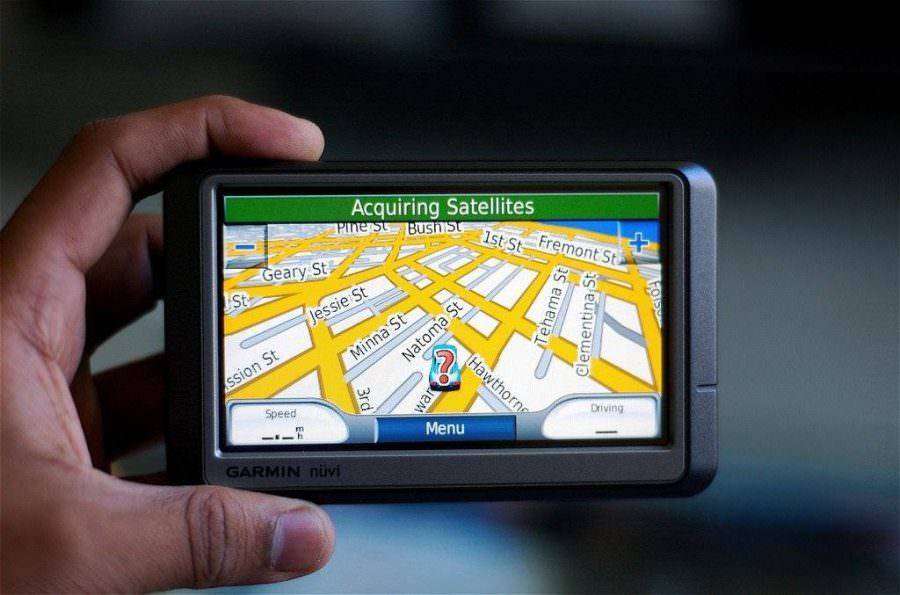
Каждый любитель путешествовать на автомобиле на длинные расстояния должен научится пользоваться навигатором: оставлять маршрут, скачивать обновления. Это сложно сделать тем, кто недавно приобрел устройство и еще не умеет пользоваться всеми его возможностями или же тем, кто собрался посетить новую страну, карта которой отсутствует в навигаторе. В последнем случае закачать карты в навигатор становится необходимостью.
Самым легким способом загрузить карты в навигатор, можно обратившись в сервис центр. Профессионалы легко подберут нужное программное обеспечение и за минимальное время установят необходимые данные.
Полезно знать
Каждый метод имеет свои недостатки. К примеру, загружая официальную карту, пользователь потеряет её старую версию. Чтобы обезопасить предшественника новинки, следует его скопировать. Самый ненадёжный способ, показывающий, как загрузить карты в навигатор, – это Интернет. Вместо удовлетворения от качественного продукта пользователь может получить массу проблем или даже поломку. Довольно безобидно на общем фоне выглядит самостоятельно собранная карта. К сожалению, продукт получается довольно примитивный, поэтому похвастаться достоинствами не способен.
Все современные GPS-навигаторы поставляются на рынок с установленным программным обеспечением. Однако, некоторые пользователи могут столкнуться с необходимостью изменить стандартное программное обеспечение или оно просто может выйти из строя и потребуется его переустановка. Для установки новой навигационной программы понадобится:
— компьютер с доступом в интернет(купить со скидкой);
— навигатор.
Официальное обновление
Если вы желаете получить качественный продукт и хорошую поддержку, лучше приобрести лицензию. Не пожадничав и купив официальный ключ, пользователь сможет в любое время загрузить карты в навигатор. Достоинством этого способа является получение самого свежего продукта. Метод загрузки идентичен у всех компаний. Владельцу понадобится установить программу фирмы и через неё закачивать карты.
Обычно после подключения гаджета к ПК приложение самостоятельно находит новинки и предлагает их установить. Скачать требуемую программу можно на сайте дилера. Есть и более простой метод закачки. Единственное, что понадобится, это навигатор, подключенный к Интернету, и лицензия. В настройках аппарата выбирается пункт обновления, и устройство предложит доступные новинки. Недостатки этого способа заключаются не только в финансовых тратах, но и в возможном отсутствии нужной карты у производителя.
Скачивание неоригинального программного обеспечения
Интернет полон сайтами, бесплатного пользования, которые предлагают новые карты для любых навигационных систем. Главной отличительной чертой таких ресурсов является неоригинальное программное обеспечение, которое добавляется на сайт простыми пользователями. Карты могут иметь некоторые различия с «настоящими» версиями, но тем не менее быть достоверными. Процесс скачивания данных ничем не отличается от вышеописанного способа. Обновленные данные сохранятся отдельно, в отведенной им папке.
Как установить GPS в машину, читайте тут.
В случае если модель гаджета не оснащена функцией добавления файлов, совершить обновления на этих сайтах не получится.
Подводя итог, следует заметить что скачивать необходимые карты в навигатор не является сложным процессов, требующим тобой подготовки. Достаточно подключиться к интернету, произвести регистрацию на сайте, обладающем программным обеспечением. И если вдруг возникнуть проблемы в осуществлении задуманного всегда можно положиться на помощь профессионала.
22.11.2017

Видео: Установка нескольких GPS-программ через альтернативное меню
Вопрос о том, как загрузить карту в навигатор, может быть неактуальным в определенных случаях. Например, если ваш аппарат приобретен уже с наличием программы навигации. Она прокладывает маршрут по заранее установленным изготовителем картам. Базовый набор зависит от того, какой именно у вас навигатор. То есть карты, предназначенные для работы с «Навител», не подойдут для работы с «Garmin», как и наоборот.
При всем вышеизложенном, говоря о базовом наборе, следует понимать некоторую его специфику. В нем могут отсутствовать карты некоторых, необходимых пользователю регионов. Тогда, конечно, следует знать, как загрузить карты в навигатор дополнительно. Сделать это можно несколькими способами. Один из таких способов – это докупка лицензионных карт, а можно и бесплатно закачать их из сети Интернет.
Неофициальные карты разных регионов в основном разрабатываются на базе уже существующих. Изготавливают их продвинутые пользователи навигаторов и, как правило, установка неофициальных карт идет без технической поддержки и обновлений. К тому же они должны читаться вашей программой навигации, подходить ей по формату.
Как загрузить карты в навигатор, откуда лучше их брать. Неплохим ресурсом, с помощью которого они создаются, является «OpenStreetMap»
Следует принять во внимание следующее немаловажное замечание: установка неофициальных карт на свой навигатор сопряжена с определенной долей риска. Соответственно предварительно следует позаботиться о том, чтобы создать резервные копии всех имеющихся данных на свой персональный компьютер. Уверенность в том, что ПО работоспособно и не повлияет отрицательно на прибор, может дать приобретение и установка официальных карт
Уверенность в том, что ПО работоспособно и не повлияет отрицательно на прибор, может дать приобретение и установка официальных карт.
Как загрузить карты в навигатор, пошагово рассмотрим на примере установки gps-карт «Навител»:
Шаг первый: Подключаем аппарат к своему персональному компьютеру. В случае нахождения предложенной в качестве примера программы на флеш-карте, именно ее следует извлечь из навигатора и открыть на ПК. С ней и будем работать.
Шаг второй: На флеш-карте необходимо создать (в корне) специальную папку, в которой будут размещаться сторонние карты для навигатора. Можно назвать ее традиционно UserMaps.
Шаг третий: В созданной папке «UserMaps» нужно создать подпапку. В нее будет помещена карта соответствующего региона. Ей можно дать название «Region».
Шаг четвертый: Файлы необходимой карты копируются в только что созданную папку «Region».
Шаг пятый: Флеш-карту нужно вернуть в навигатор и открыть на нем программу «Навител». В результате проделанных манипуляций появится меню.
Шаг шестой: В появившемся меню, в предложенной для примера программе «Навител» нас интересует пункт, позволяющий создать новый атлас. Внизу окна находим значок с изображением папки и кликаем на нем правой кнопкой мыши.
Шаг седьмой: Выполнив предыдущие рекомендации, вы увидите новое окошко. Нужно будет разыскать папку «Region», если вы дали ей именно такое название. Речь о папке, в которой сохранены новые карты. Кликаем на ней, а затем следует выбрать команду, при помощи которой создается атлас – «Создать атлас». Его создание будет выполнено автоматически, а вам останется только нажать кнопочку с галочкой. Практически это и все. В списке выбирайте нужный атлас и пользуйтесь новыми картами!
Как загрузить карты в навигатор на примере бесплатных «Garmin» (Гармин):
- С сайта Garmin.com на ПК должна быть загружена и установлена программа «MapSource».
- Нужно скачать необходимые карты «Garmin» и поместить (распаковать) их в специальные папки.
- Каждую карту следует отдельно инсталлировать при помощи установочного файла «Install».
- Запускается «MapSource», в которой обнаруживаются ранее инсталлированные карты.
- Доступные видны вверху слева. Выбираются по очереди все нужные и отправляются на устройство «Garmin». Соответственно оно должно быть подключено заблаговременно.
Таким образом, мы рассмотрели установку в навигатор ряда карт, которые сегодня пользуются популярностью.
4376 22 ноября 2017
Предисловие
Несколько дней назад мне в руки попался Garmin nuvi200. Всё бы ничего, да вот хозяин прибора жаловался на то, что, мол, аппарат не хочет работать с картами, выкачанными из Интернета с раздела «для Garmin». Значит, сие творение картографической мысли у народа работает, а подопытный nuvi напрочь отказывается их видеть. Изрядно посмеявшись, ибо сочетание слов «навигатор Garmin не хочет работать с картами для Garmin» кроме истерического смеха, лично у меня, ни чего не вызывает. Задача стояла следующая: необходимо сохранить все, что есть в навигаторе и добавить более подробные карты некоторых городов. Этим 2 ночи подряд я и занимался. Всё оказалось далеко не так просто, как казалось. Попробовав решить проблему наскоком, я упёрся в то, что nuvi действительно относился к скачанным картам абсолютно равнодушно. Почесав затылок, начинаем задавать вопросы поисковикам. Получаем список сайтов длиной «столько не пролистать». Первую ночь пришлось посвятить установке Windows, для чистоты эксперимента, (ибо все утилиты, которые нам потребуются, работают именно под эту ОС (что лично меня не может не огорчать)). Попутно листаю инструкции, советы бывалых и почитываю по диагонали пласт форумов немалого размера.
Начинаем по порядку. Открываю 10-15 сайтов, в которых, якобы, описано решение проблемы, начинаю читать. С первых строк информация начинает раздражать, потом постепенно вводит в состояние ступора. Пишут что-то из серии: мол, для закачивания карт нужно использовать программу такую-то в связке с такой-то и накрученной на третью тулзой, позволяющей миновать терминальный режим предыдущей. После чего вы получаете то-то, вставляете туда-то, всё это компилируете и полученный результат пытаетесь подсунуть той-то программе вот так вот и не по-другому. Предварительно нужно обязательно переписать весь реестр виндовс, и счастье с вами прибудет», и мелким шрифтом приписка снизу «ах да, чуть было не забыл, если вы допустили ошибку в шаге номер 666, то все данные с навигатора будут бесследно потеряны. Прочитав и переварив всё это, нормальный человек повесится.
Двигаемся дальше. Начинаю читать отзывы на эти инструкции. Может быть, конечно, инструкции написаны и правильно, я не спорю, но лично у меня, как в прочем и у не одной тысячи других людей (судя по вопросам и жалобам) так ничего и не вышло. Люди жаждут закачать новые карты, но у них возникают проблемы на каждом шагу (у кого раньше, у кого позже). Проблемы разного характера. Я столкнулся с добрым десятком запинок, которые возникают на ровном месте. Опять же мне проще, я отработал 10 лет инженером и системным администратором (так что, хочешь — не хочешь, а каким — либо базовым знанием об устройстве компьютера всё же обладаю)
Что же делать людям, которые используют компьютер для общения в Интернете, просмотров фильмов и не более того, а навигатор Garmin был ими приобретён для нужд и потребностей их работы, несвязанной с компьютером? Как нормальному человеку разобраться во всём этом потоке, зачастую не нужной ему информации, лишних, напущенных на него страхах и т.п.? Среди моих знакомых много людей, которые понятия не имеют, как работать с реестром, как рисуются карты и т.п.; им важно расширить «картографический мозг» навигатора и отправиться на рыбалку или охоту. Какой смысл забивать голову всякой ерундой, которая обычным людям (не фанатам картографии и не работникам фирм по составлению карт или сервисным инженерам Garmin) не нужна? Действительно, с гармином приходится поморочиться
Я лично за простоту! Например, ГИС Русса и Навител. Проблем в работе ноль. Скачиваем карту, кликаем на ней пальцем, после чего программа сама запускается и всё начинает работать само собой. С OziExplorer и SmartComGPS всё в 2 раза сложнее, там нужно скачать не один файл, а ДВА (первый — это сама карта, второй map — это файл привязки), в остальном всё тоже самое — проблем никаких (запустил программу, открыл карту и поехали). С гармином, к сожалению, как показала практика, такие шутки не проходят. Начитавшись всего, что послал мне Интернет, изрядно обплевавшись, начинаю разбираться, как же всё-таки закачать в Garmin новые карты. Всё, что я увидел, пощупал и протестировал, навело меня на мысль о целесообразности написания статьи по закачиванию карт (простым, человеческим языком). Постараюсь упростить объяснение процесса закачки по максимуму. Так что, товарищи фанаты и профессионалы, если что-то будет сказано грубо или непрофессионально не ругайтесь, эта статья не для вас в принципе.
Всё, что будет описано ниже, проделывалось с навигатором Garmin nuvi200, но думаю (на 99 процентов) будет то же самое и со всеми другими. Программы одни, производитель навигаторов тот же, так что проблем возникнуть не должно.
Вместо заключения
Покупка GPS-навигатора значительно упрощает жизнь любого человека. С ним гораздо сложнее заблудиться, где бы вы не находились. Однако, чтобы на приобретенном устройстве всегда отображалась актуальная информация, необходимо регулярно обновлять загруженные карты. О том, как обновить карту на навигаторе Garmin, во всех подробностях описано в статье. Вы сможете выбрать как платное обновление (на официальной сайте), так и бесплатный вариант с помощью сайтов с открытыми картами и других подобных ресурсов. Помимо обновления карт, навигатору иногда может требоваться обновление прошивки, которое можно сделать как с помощью специалистов, так и собственноручно.

Как обновить карты на навигаторе Garmin – вопрос распространённый, ведь все больше и больше людей пользуются устройствами именно этого бренда. Карта России, как и других стран, часто меняется, так как строятся новые здания, выкупаются старые, меняются названия улиц, и людям всегда требуется актуальная информация. Как оказалось, далеко не все способны самостоятельно разобраться в апгрейде собственного устройства.
Подведём итоги
Мы узнали, каким образом можно просматривать и редактировать карты, разобрались, как выкачать и закачать их в навигатор, затронули тему конвертации из польского формата в гармин
В данной статье не рассмотрено множество тонкостей и нюансов, но это и не важно, ведь цель была рассказать каким образом добавить карты, скачанные из Интернета к уже имеющимся в навигаторе. Карты добавлены, старые данные на месте, посему считаю задачу выполненной, а кому интересно разобраться в премудростях картостроения или редактирования реестра, то это уже выходит за рамки данной статьи и остаётся на самостоятельное изучение